文件上怎么附上图片 怎样在Word文档中插入图片
更新时间:2023-10-24 15:31:45作者:big100
文件上怎么附上图片,在现代社会中随着科技的不断发展,图片已经成为我们生活中不可或缺的一部分,在处理文件和文档时,图片的使用更能够增加内容的丰富性和吸引力。对于许多人来说,如何在Word文档中插入图片仍然是一个棘手的问题。幸运的是现代的技术使得这一过程变得简单而高效。通过简单的几个步骤,我们可以轻松地将图片添加到Word文档中,使得文档更加生动和具有视觉冲击力。接下来让我们一起来探讨一下如何在Word文档中插入图片的方法。
步骤如下:
1.找到要插入的图片,将鼠标移至图片。点击鼠标右键,弹出下拉菜单窗口,再把鼠标移至“复制”选项,点击鼠标左键后关闭窗口。(如下图)
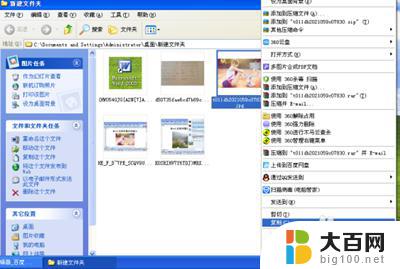
2.打开要插入的“word”文档,将鼠标移至要插入的地方。并点击鼠标右键,弹出下拉菜单窗口,再把鼠标移至“粘贴”选项,点击鼠标左键,图片就插入成功了。(如下图)
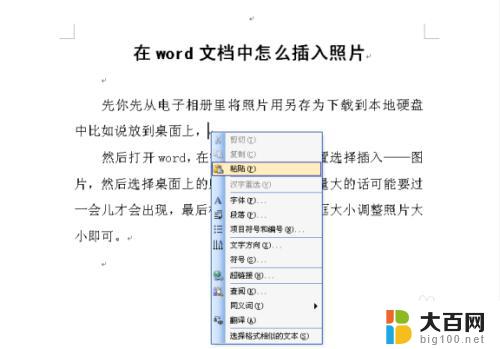
3.插入后如果图片过大或过小,可以进行调整。具体方法是:将鼠标移至图片。左键点击一下选中图片,再把鼠标移至图片的一个拐角,当出现斜线双向箭头时,按住鼠标左键并拖动鼠标,就可调整图片的大小,调整到自己需要的大小时松开鼠标就可以了。(如下图)

以上就是关于如何在文件中添加图片的全部内容,如果您遇到类似的问题,可以按照本文的方法来解决。
文件上怎么附上图片 怎样在Word文档中插入图片相关教程
- 如何把照片上的文字转换成word文档 如何用手机将图片上的文字转为文本
- word怎么将两张图片放在一排 Word中如何在同一行插入两张图片
- 电脑怎么把图片放到ppt上 PPT如何插入图片
- 电脑识别图片文字 电脑怎么识别照片上的文字
- ppt中文字环绕图片怎么弄 PPT文字环绕图片教程
- 电脑图片上面的文字怎么修改 图片上文字修改的步骤
- 如何提取文字到word Word如何识别图片中的文字
- word里的照片怎么提取出来 Word中提取图片技巧
- 怎么在一张图片上添加另一张图片 美图秀秀图片覆盖操作
- 电脑上截屏的图片存到哪了 电脑截图图片保存在哪里
- 国产CPU厂商的未来较量:谁将主宰中国处理器市场?
- 显卡怎么设置才能提升游戏性能与画质:详细教程
- AMD,生产力的王者,到底选Intel还是AMD?心中已有答案
- 卸载NVIDIA驱动后会出现哪些问题和影响?解析及解决方案
- Windows的正确发音及其读音技巧解析:如何准确地发音Windows?
- 微软总裁:没去过中国的人,会误认为中国技术落后,实际情况是如何?
微软资讯推荐
- 1 显卡怎么设置才能提升游戏性能与画质:详细教程
- 2 ChatGPT桌面版:支持拍照识别和语音交流,微软Windows应用登陆
- 3 微软CEO称别做井底之蛙,中国科技不落后西方使人惊讶
- 4 如何全面评估显卡配置的性能与适用性?快速了解显卡性能评估方法
- 5 AMD宣布全球裁员4%!如何影响公司未来业务发展?
- 6 Windows 11:好用与否的深度探讨,值得升级吗?
- 7 Windows 11新功能曝光:引入PC能耗图表更直观,帮助用户更好地监控电脑能耗
- 8 2024年双十一七彩虹显卡选购攻略:光追DLSS加持,畅玩黑悟空
- 9 NVIDIA招聘EMC工程师,共同推动未来技术发展
- 10 Intel还是AMD游戏玩家怎么选 我来教你双11怎么选CPU:如何在双11选购适合游戏的处理器
win10系统推荐
系统教程推荐
- 1 win11怎么关闭新建桌面 Win11任务栏上面的新建桌面操作指南
- 2 win11系统更改键盘快捷键 Windows11系统键盘快捷键修改教程
- 3 win11很多文件打不开 win11文件夹打不开的解决方法
- 4 win11服务在哪开 如何在win11中打开服务
- 5 微信聊天文件在win11c盘哪个位置 怎样找到电脑微信保存的文件
- 6 win11如何打开网络共享设置 Win11轻松分享文件和资料
- 7 win11任务栏底部不合并 win11任务栏怎么调整不合并显示
- 8 win11关机怎么把仍要关机 取消 Win11自动关机怎么取消
- 9 win11文件夹加密 其它用户还是能打开 Win11 24H2共享文档NAS无法进入解决方法
- 10 自定义分辨率 win11 win11如何设置自定义分辨率